Ultimate Guide to Transfering Music to iPhone Quickly
Oct 15, 2025 • Filed to: Datenübertragung auf das iPhone • Proven solutions
Wenn Sie wissen wollen, wie Sie schnell Musik auf das iPhone übertragen können, dann sind Sie hier genau richtig. Es gibt viele Methoden der Übertragung von Musik vom Computer oder anderen Geräten auf das iPhone. Allerdings funktioniert nicht jede Methode schnell und problemlos. Um die Dinge für Sie einfacher zu machen, haben wir drei beste Methoden ausgewählt, um Lieder von verschiedenen Quellen auf das iPhone zu übertragen. In dieser Anleitung zeigen wir Ihnen, wie Sie Musik von anderen iOS-Geräten auf das iPhone übertragen, Musik von iTunes auf ein iOS-Gerät übertragen und Musik vom PC auf das iPhone übertragen. Gehen wir einen Schritt nach dem anderen durch.
Teil 1: Musik vom Computer mit iTunes auf das iPhone übertragen
Dies ist meist das erste Tool, das jedem iOS-Nutzer in den Sinn kommt. Da es von Apple entwickelt wird, bietet es eine kostenlose Lösung, um Musik aus der iTunes-Mediathek auf das iPhone zu übertragen. Um Lieder in Ihre iTunes-Mediathek zu bekommen, können Sie sie im iTunes-Store kaufen oder von Ihrem Computer übertragen. Danach müssen Sie Ihre iTunes-Musik mit Ihrem Gerät synchronisieren, um sie auf dem Gerät verfügbar zu machen. Führen Sie die folgenden Schritte aus, um zu erfahren, wie Sie Musik mit iTunes auf das iPhone übertragen können.
1. Starten Sie iTunes auf Ihrem PC und stellen Sie sicher, dass es mit Ihrem iPhone verbunden ist. Verwenden Sie ein authentisches Kabel, damit die Verbindung sicher und stabil ist.
2. Wenn keine Musik in der iTunes-Mediathek vorhanden ist, gehen Sie in das Menü "Datei" und wählen Sie "Dateien zur Mediathek hinzufügen". Sie können auch einen ganzen Ordner hinzufügen.

3. Wenn ein Pop-up-Fenster erscheint, gehen Sie einfach zu dem Ort, an dem Ihre Musikdateien gespeichert sind, und fügen Sie sie zur iTunes-Bibliothek hinzu.
4. Wählen Sie nun das iPhone unter den Geräten aus und gehen Sie dann zum Reiter "Musik", um Musik von iTunes auf das iPhone zu übertragen.
5. Hier müssen Sie die Funktion "Musik synchronisieren" aktivieren. Damit können Sie weiterhin alle Musik, ausgewählte Songs, bestimmte Genres von Songs, Musik von bestimmten Künstlern, Wiedergabelisten und mehr synchronisieren.

6. Nehmen Sie einfach die gewünschten Einstellungen vor und klicken Sie auf die Schaltfläche "Übernehmen".
Nun sind Sie in der Lage, Lieder mit iTunes auf das iPhone zu übertragen.
Teil 2: Musik vom Computer ohne iTunes auf das iPhone übertragen
Viele iOS-Benutzer finden es schwierig, Musik mit iTunes auf das iPhone zu übertragen. Wenn Sie auch vor einem ähnlichen Problem stehen, dann versuchen Sie Dr.Fone - Telefon-Verwaltung (iOS). Es ist ein einfach zu bedienendes Tool und ermöglicht Ihnen die Verwaltung Ihres iOS-Gerätes ohne Probleme. Dazu gehört das Importieren und Exportieren aller Arten von Datendateien (wie Fotos, Videos, Musik, Kontakte, Nachrichten und mehr) zwischen Ihrem iOS-Gerät und dem Computer. Sie können auch Daten zwischen iTunes und dem iPhone sowie zwischen einem iPhone und einem anderen übertragen.
Als Teil des Dr.Fone-Toolkits bietet es eine 100% sichere Lösung. Sie müssen nicht iTunes verwenden, um Ihre Medien zu verwalten. Es gibt einen dedizierten iPhone-Dateiexplorer sowie einen App-Manager im Tool, die Ihnen weiter helfen, die vollständige Kontrolle über Ihr Gerät zu übernehmen - ohne dass Sie es jailbreaken müssen. Sie können lernen, wie man Lieder auf das iPhone sowohl vom Computer als auch von iTunes überträgt. Wir haben diese beiden Methoden besprochen.

Dr.Fone - Telefon-Verwaltung (iOS)
Musik auf das iPhone übertragen ohne iTunes
- Übertragen, verwalten, exportieren & importieren Sie Ihre Musik, Bilder, Videos, Kontakte, Testnachrichten, Apps etc.
- Sichern Sie Ihre Lieder, Bilder, Videos, Kontakte, SMS, Apps usw. auf dem Computer und stellen Sie sie problemlos wieder her.
- Übertragen Sie Daten von einem Smartphone auf ein anderes, einschließlich Musik, Fotos, Videos usw.
- Verschieben Sie große Mediendateien zwischen iPhone/iPad/iPod und iTunes.
- Vollständig kompatibel mit den neuesten iOS-Geräten.
Musik direkt vom Computer auf das iPhone übertragen
Mit Dr.Fone - Telefon-Verwaltung (iOS) können Sie Ihre Mediendateien direkt von Ihrem Computer auf Ihr iOS-Gerät übertragen. Folgen Sie einfach diesen einfachen Schritten:
1. Starten Sie Dr.Fone Toolkit auf Ihrem Windows- oder Mac-System und gehen Sie zur Funktion "Telefonmanager".

2. Verbinden Sie Ihr iPhone mit der Software und sie wird es automatisch erkennen.
Sie können den Schnappschuss zusammen mit verschiedenen Verknüpfungen ansehen.

3. Gehen Sie auf die Registerkarte "Musik", anstatt eine Verknüpfung zu wählen. Von hier aus sehen Sie alle Audiodateien auf Ihrem Telefon.

4. Um nun Musik von Ihrem Computer zum iPhone hinzuzufügen, gehen Sie auf das Symbol "Importieren". Damit können Sie Dateien hinzufügen oder einen Ordner hinzufügen.

5. Sobald Sie auf eine dieser Optionen klicken, öffnet sich ein Browserfenster. Gehen Sie zu dem Dateiordner, in dem Ihre Lieblingssongs auf Ihrem Computer gespeichert sind, und laden Sie sie. Sie werden dann automatisch auf Ihr angeschlossenes iOS-Gerät übertragen.

Musik von iTunes auf das iPhone übertragen (ohne iTunes zu verwenden)
Mit Dr.Fone - Telefon-Verwaltung (iOS) können Sie auch Songs aus Ihrer iTunes-Bibliothek auf das iPhone übertragen. Hier sind die Schritte:
1. Starten Sie das Dr.Fone-Toolkit und gehen Sie zur Funktion "Telefonmanager". Sobald Sie Ihr Gerät angeschlossen haben, werden auf dem Startbildschirm die folgenden Optionen angezeigt. Klicken Sie auf "iTunes-Medien auf das Gerät übertragen".

2. Es öffnet sich ein Pop-up-Fenster mit einer vollständigen Auflistung Ihrer iTunes-Mediathek. Hier können Sie auswählen, welche Art von Daten Sie übertragen möchten. Wenn Sie möchten, können Sie auch die gesamte Bibliothek auswählen.
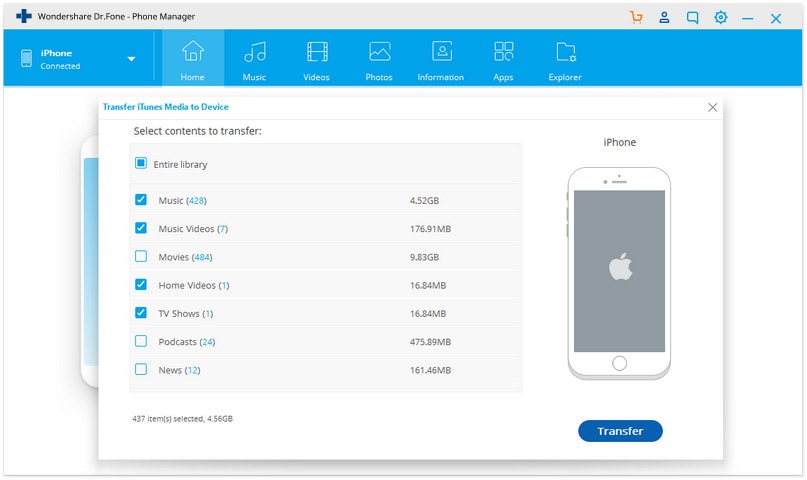
3. Klicken Sie auf die Schaltfläche "Übertragen", um den Vorgang zu starten. Warten Sie eine Weile, da das Tool Lieder aus der iTunes-Bibliothek auf das iPhone übertragen würde.
4. Sobald der Vorgang abgeschlossen ist, werden Sie mit einer Aufforderung benachrichtigt. Letztendlich können Sie Ihr Gerät sicher trennen und Ihre Musik auf dem Gerät genießen.
Teil 3: Musik vom alten Telefon auf das iPhone ohne iTunes übertragen
Möchten Sie einen weiteren Weg kennenlernen, wie Sie Musik von einem iPhone auf ein anderes übertragen können?, dann hilft Dr.Fone - Telefon-Verwaltung (iOS) dabei. Das Tool arbeitet mit allen wichtigen Versionen von Android und iOS. Dazu gehören auch die führenden Generationen von iPhone, iPad und iPod. Daher können Sie mit Dr.Fone - Telefon-Verwaltung (iOS) Daten von einem Android zu iPhone, iPod zu iPhone, iPhone zu iPhone und so weiter übertragen. Sie können diese einfache Anleitung befolgen, um zu erfahren, wie Sie Musik von einem iPhone auf ein anderes übertragen können.
1. Starten Sie Dr.Fone Toolkit und wählen Sie die Funktion "Telefonmanager". Verbinden Sie außerdem Ihr Quell- und Ziel-iOS-Gerät mit dem System. Wenn Sie ein Gerät zum ersten Mal verbinden, erhalten Sie möglicherweise eine Aufforderung wie diese. Um fortzufahren, tippen Sie auf die Schaltfläche "Vertrauen" auf Ihrem iPhone.
2. Sobald Ihre Quell- und Zielgeräte von der Anwendung erkannt wurden, können Sie sie über das Dropdown-Menü oben links auf der Benutzeroberfläche anzeigen. Wählen Sie das Quellgerät aus, um fortzufahren.

3. Gehen Sie nun auf den Reiter "Musik". Wie Sie wissen, enthält dieser eine Auflistung aller auf dem Gerät gespeicherten Musikdateien.
4. Um Musik auf das iPhone zu übertragen, wählen Sie alle Mediendateien aus, die Sie verschieben möchten.
5. Nachdem Sie Ihre Auswahl getroffen haben, gehen Sie auf das Symbol "Exportieren" in der Symbolleiste. Dadurch werden verschiedene Ziele für den Export der Daten angeboten, wie PC, iTunes und die angeschlossenen Geräte.
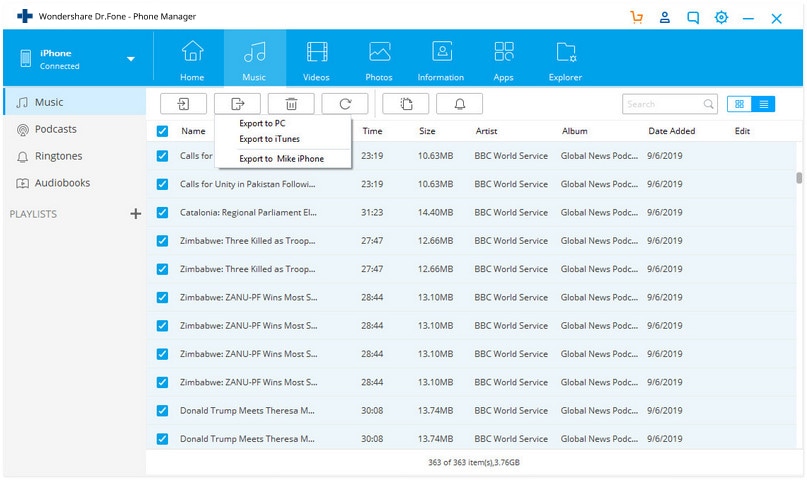
6. Wählen Sie hier das Ziel-iPhone aus, um Lieder direkt von Ihrem Quellgerät auf das iPhone zu übertragen.
Wie Sie sehen können, bietet Dr.Fone - Telefon-Verwaltung (iOS) zahlreiche Möglichkeiten, Musik direkt auf das iPhone zu übertragen. Sie können lernen, wie Sie Lieder aus dem lokalen Dateisystem, aus iTunes oder von jedem anderen Android/iOS-Gerät auf das iPhone übertragen. Das Tool funktioniert auf allen führenden Versionen von iOS-Geräten (iOS 13 wird unterstützt) und lässt Sie Ihr iPhone ohne Probleme verwalten. Probieren Sie es einfach aus und holen Sie das Beste aus Ihrem iPhone heraus, ohne es jailbreaken zu müssen.
iPhone-Musikübertragung
- Musik auf iPhone übertragen
- 1.Musik vom Computer auf das iPhone laden
- 2.Musik vom Computer zum iPhone hinzufügen
- 3.Musik vom Laptop auf das iPhone übertragen
- 4.Musik vom iPod auf das iPhone übertragen
- 5.Musik vom Computer auf das iPhone übertragen
- Audiomedien auf iPhone übertragen
- Musik vom iPhone auf den PC übertragen
- Musik auf iOS herunterladen
- Musik zu iTunes übertragen
- Weitere Tipps zur iPhone Musiksynchronisation

Allrounder-Lösung für Smartphone






















Julia Becker
staff Editor
Kommentare